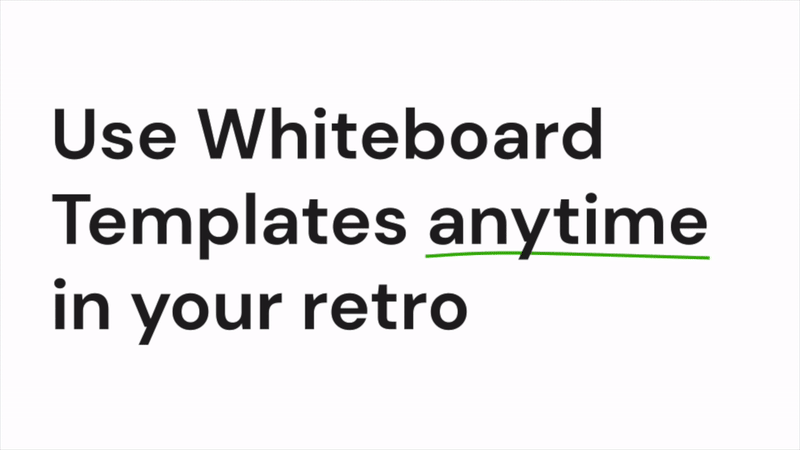Quadros brancos em Echometer
Observe que há diferentes tipos de quadros brancos no Echometer:
| Tipo de quadro branco | Descrição |
| Modelos de quadro branco |
|
| Quadros brancos retrô |
|
| Quadros brancos retro preparados |
|
Modelos de quadro branco
Na barra lateral à esquerda, você encontrará a guia "Whiteboard Templates". Aqui você pode dar uma olhada nos modelos de quadro branco fornecidos pelo Echometer (consulte "Modelos de quadro branco"). Explicação dos modelos aqui), ou até mesmo criar seus próprios modelos:
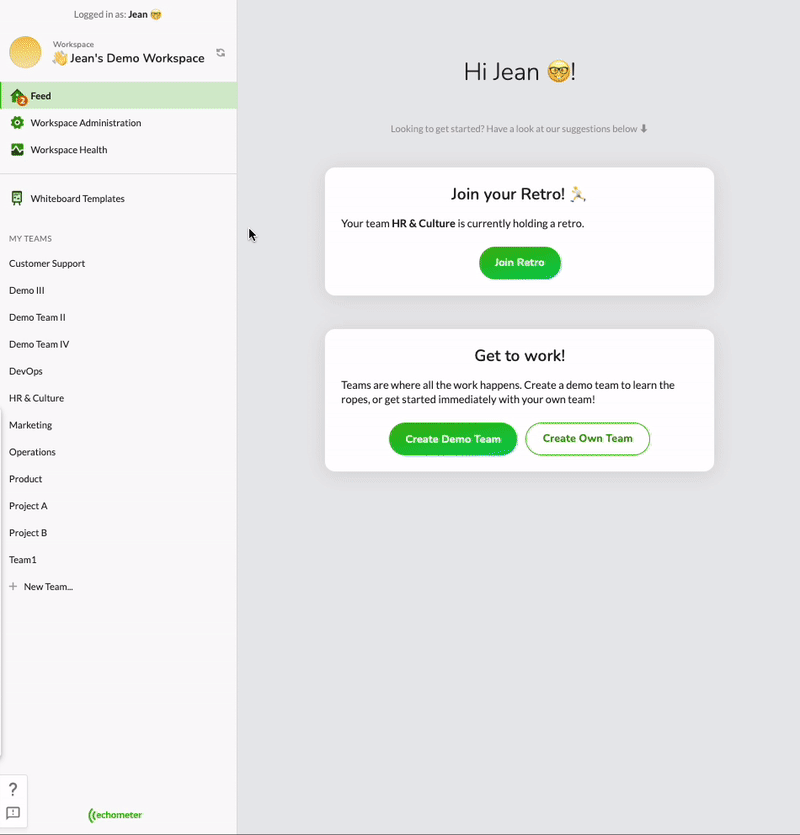
Quadros brancos retrô
Quadros brancos retro preparados
Ao preparar uma retrospectiva, você também pode preparar quadros brancos. Você pode usar um modelo de quadro branco e adaptá-lo ou abrir um novo quadro branco em branco:
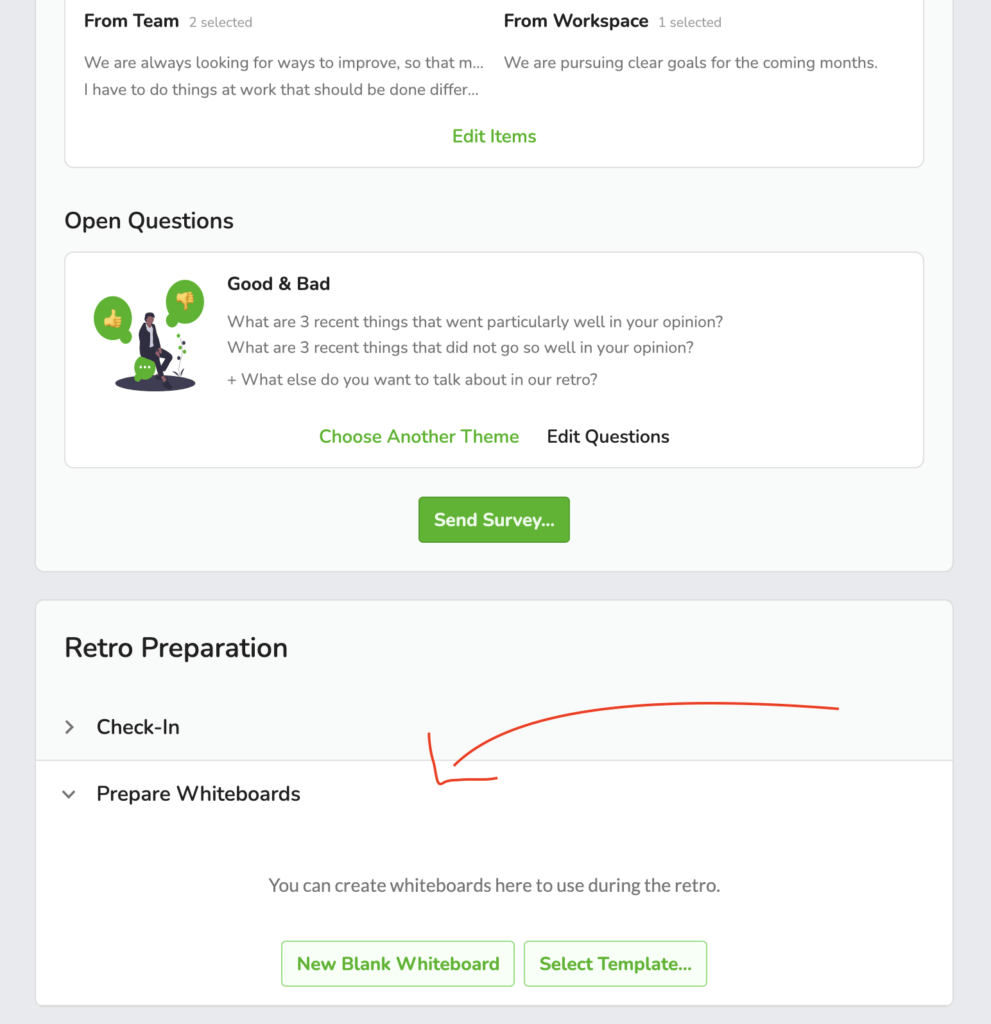
Se você selecionar um modelo de quadro branco, uma cópia desse modelo será criada para a próxima retroação. O modelo de quadro branco em si não é alterado.
Quadros brancos abertos na área retro
Como facilitador de uma retrospectiva, você pode abrir facilmente os quadros brancos preparados clicando no ícone do quadro branco no canto inferior direito:
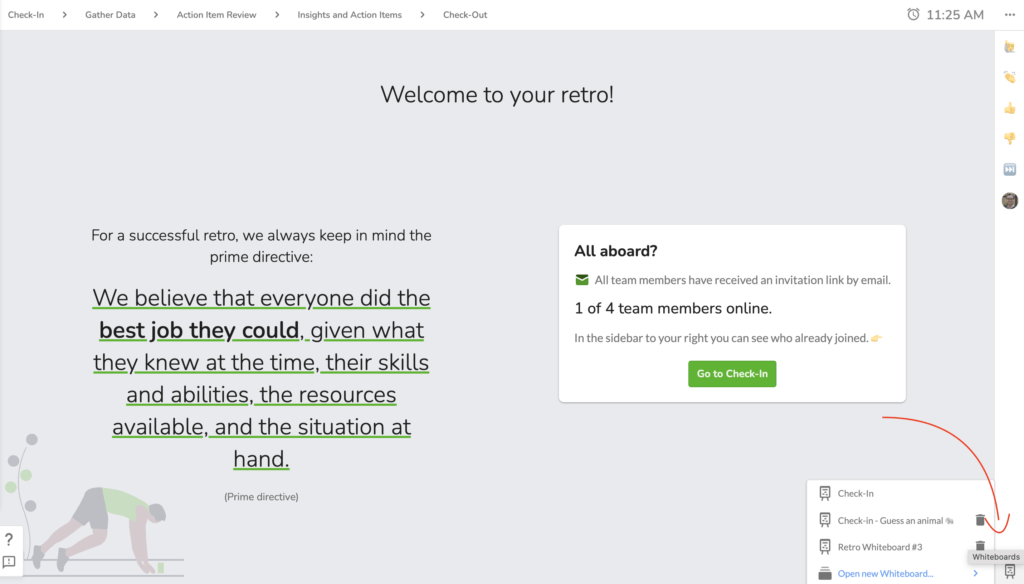
Como alternativa, você pode selecionar um item no Retro Canvas e criar um quadro branco vinculado a ele. O feedback selecionado é inserido automaticamente nesse quadro branco: